テクスチャリングを始める前に、説得力のある結果を得るための基本を理解することが重要です。このチュートリアルでは、教会の3Dモデルに石壁のテクスチャを適用することに焦点を当てます。テクスチャを置き換え、スケールを調整し、3Dオブジェクトに調和してフィットさせる方法を学びます。
重要なポイント
- 適切なテクスチャを選ぶことは、モデルのリアルな外観にとって決定的です。
- テクスチャのUVプロパティを正しく編集すると、最終結果に大きな影響を与えます。
- スケーリングやシフトのような特定の調整で、テクスチャをオブジェクトに完璧に調和させることができます。
黒い斑点 - テクスチャ作成
まず、3DモデルがPhotoshopで望ましい形を持っていることを確認してください。まず、3Dパネルを開きます。3Dオブジェクトを選択すると、マテリアルプロパティが表示されます。目標は、グレーのプラスチック表面を視覚的に魅力的な石壁のテクスチャに置き換えることです。
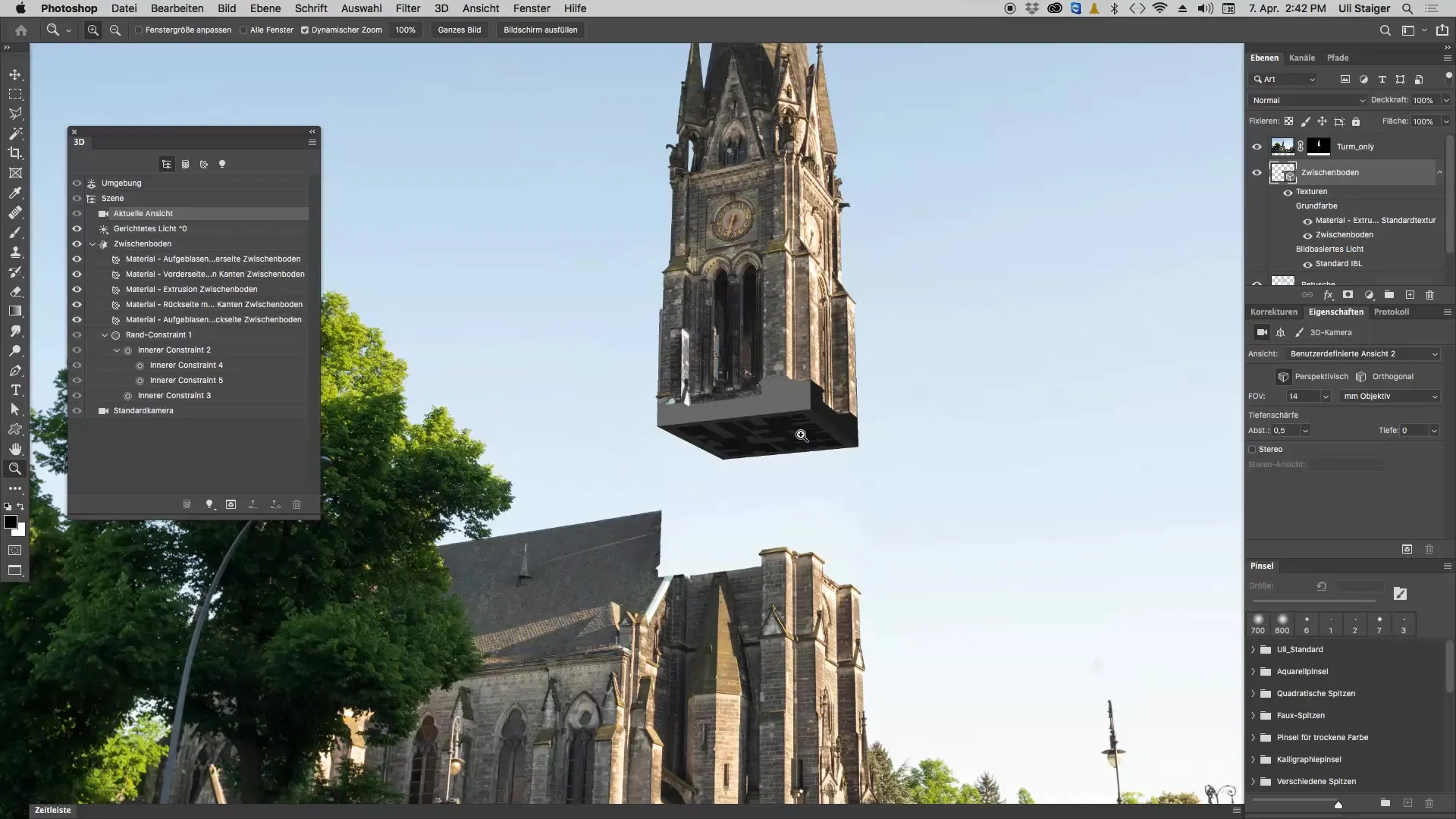
マテリアルを選択
3Dパネルで「マテリアルを押し出す」オプションをクリックします。ここで、現在使用されているマテリアルのプロパティが表示されます。基本色がグレーであることを確認してください。テクスチャを変更するには、マテリアルプロパティウィンドウの小さなフォルダアイコンに移動し、「テクスチャを置き換える」を選択します。
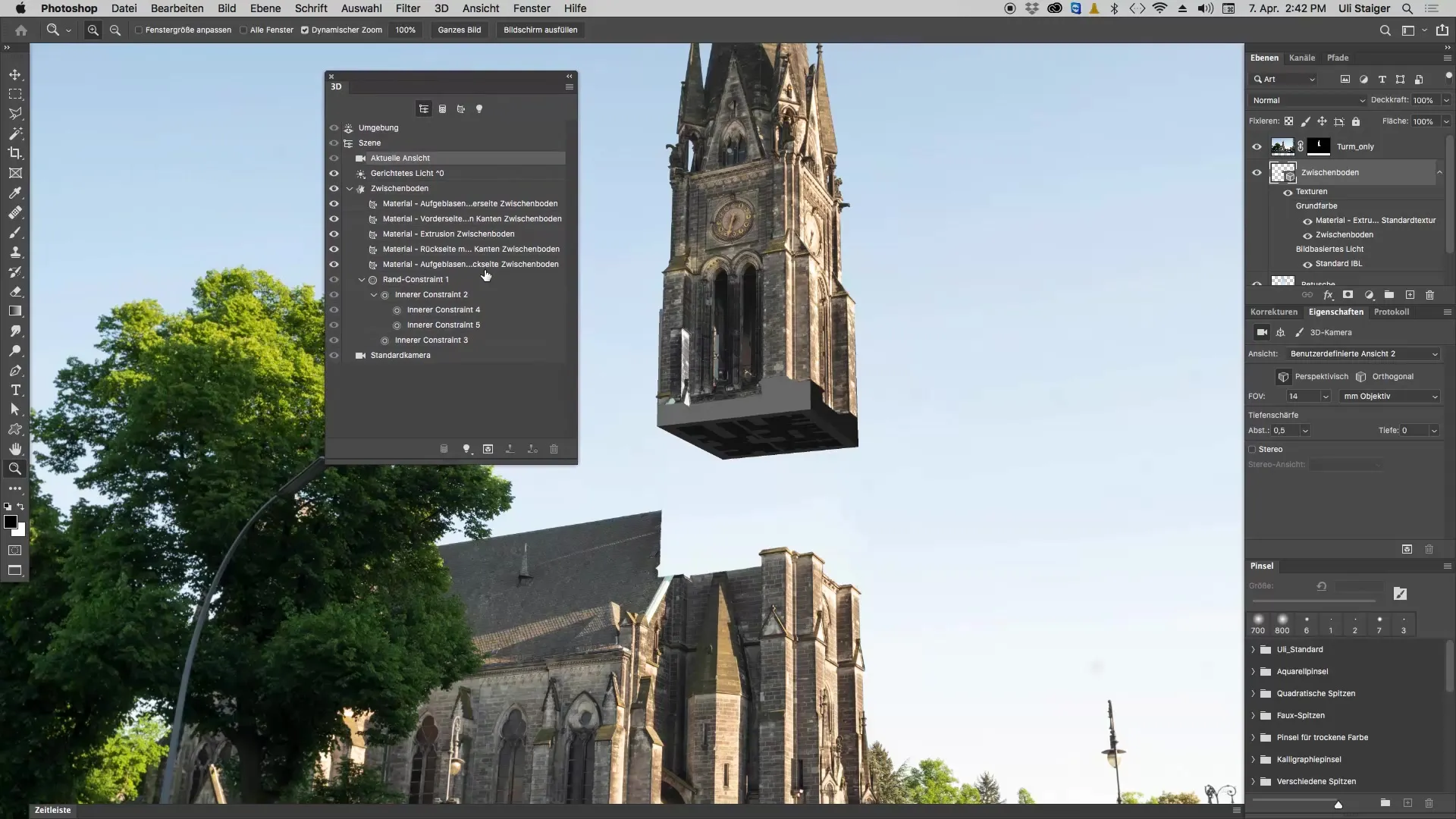
テクスチャをインポート
さあ、面白くなります。プロジェクトファイルから石壁のテクスチャをアップロードします。このテクスチャは、あなたが教会の写真から取得したものに基づいています。「開く」をクリックしてテクスチャをインポートします。すぐに、テクスチャがあなたの3Dモデルに適用されたことがわかりますが、結果はまだ最適ではないかもしれません。
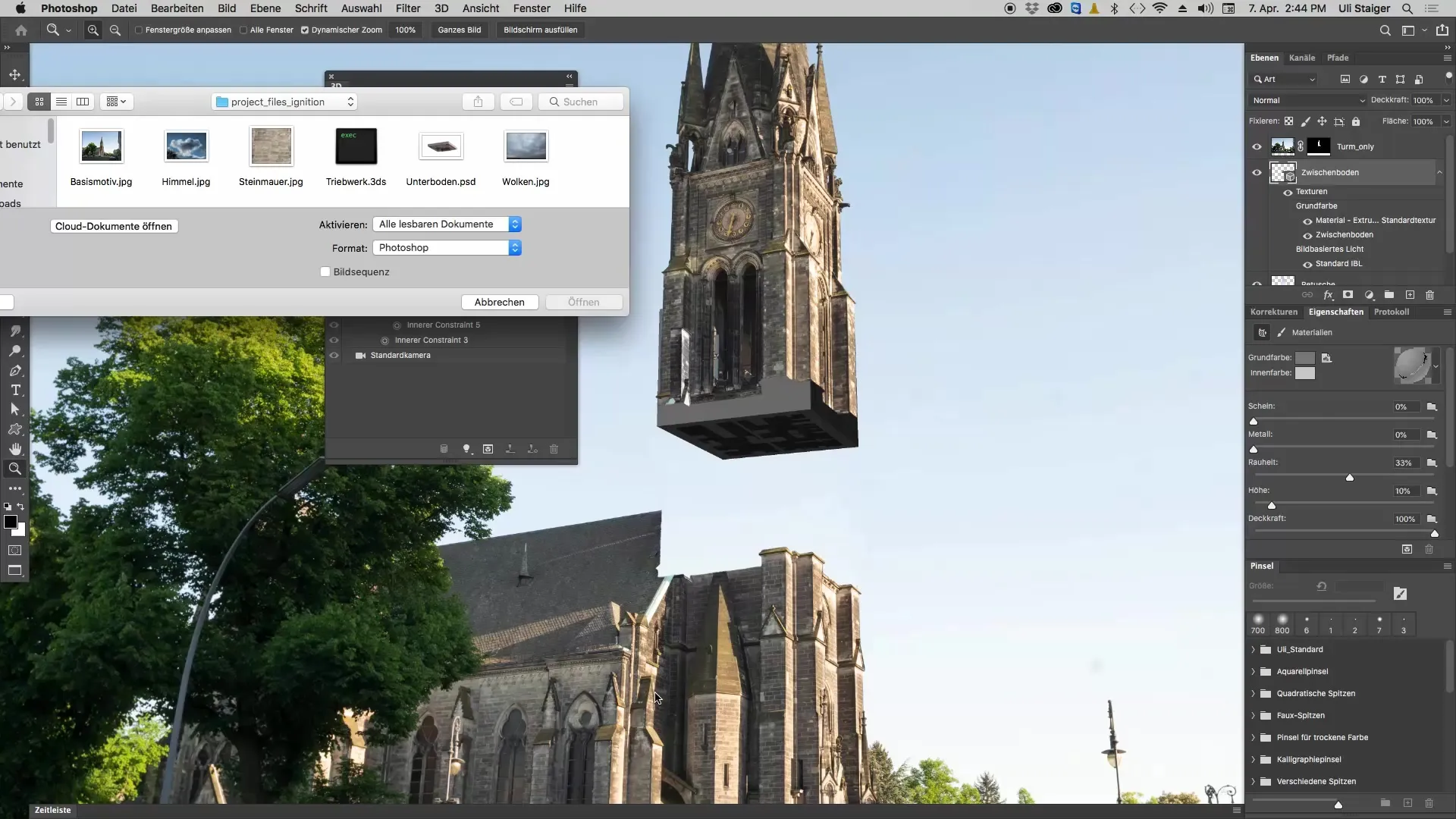
UVプロパティを編集
洗練させるための重要な方法は、UVプロパティを編集することです。この機能を使用する前に、プロジェクトを保存しておくことをお勧めします。時々、クラッシュを引き起こす可能性があります。この領域ではテクスチャのスケーリングを調整できます。UVプロパティのスライダーを使ってテクスチャのサイズを変更できます。
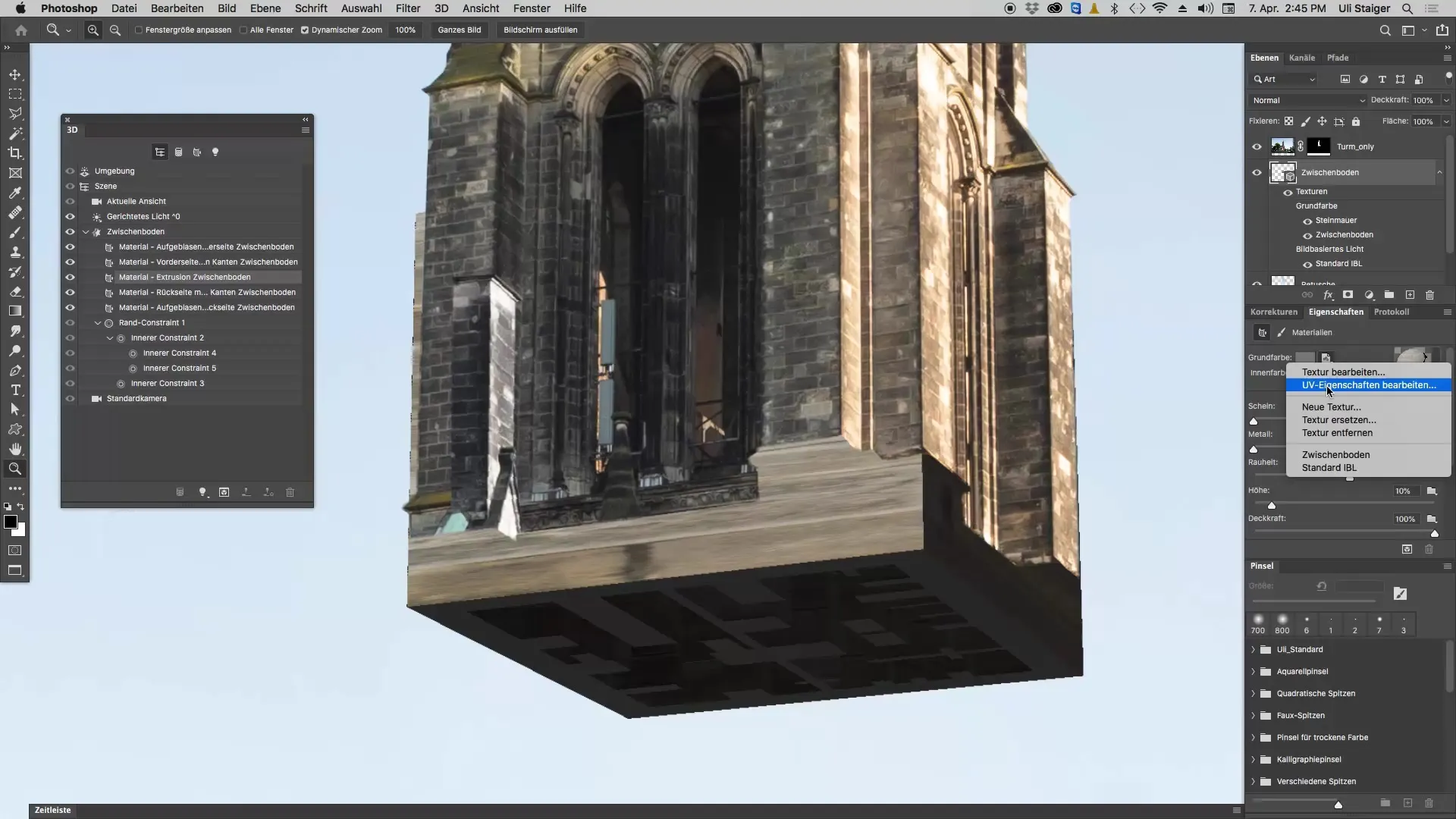
テクスチャのスケーリング
テクスチャをモデルに合わせるために、調整から始めましょう。水平と垂直のスケーリング値を実験してみてください。値を40%に減らすと、テクスチャがより石のように見えることに気付くでしょう。10%も試して、視覚的な結果がどのように変わるかを見てみましょう。
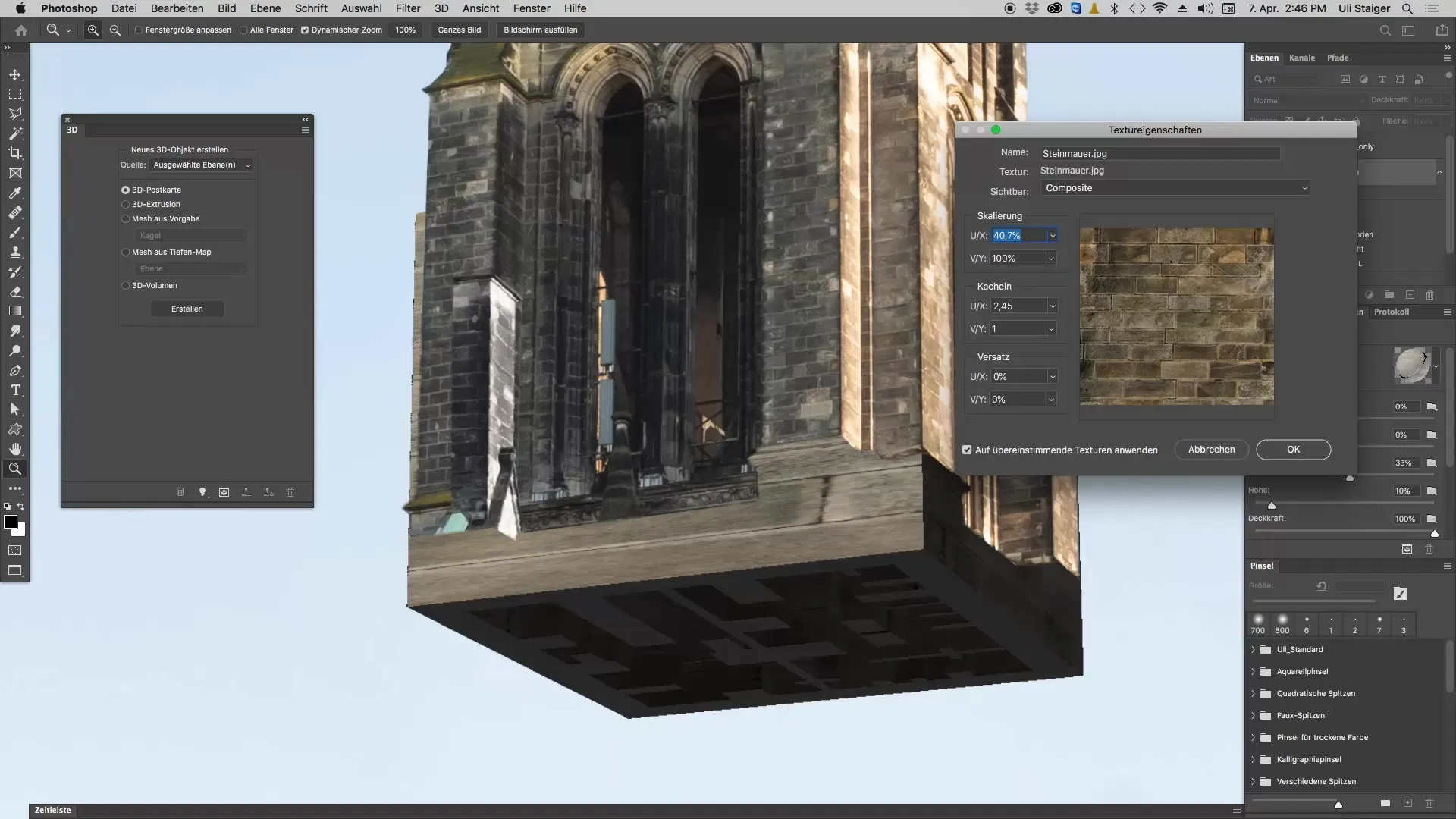
パターンの微調整と移動
時には同じ値では十分でないことがあります。時には、テクスチャを移動させてつなぎ目を隠す必要があります。UVコントロールを使用して、テクスチャのシームレスな相互作用を最適化できます。小さな調整を利用して、「シーム」 - テクスチャの遷移点を適切に移動させます。
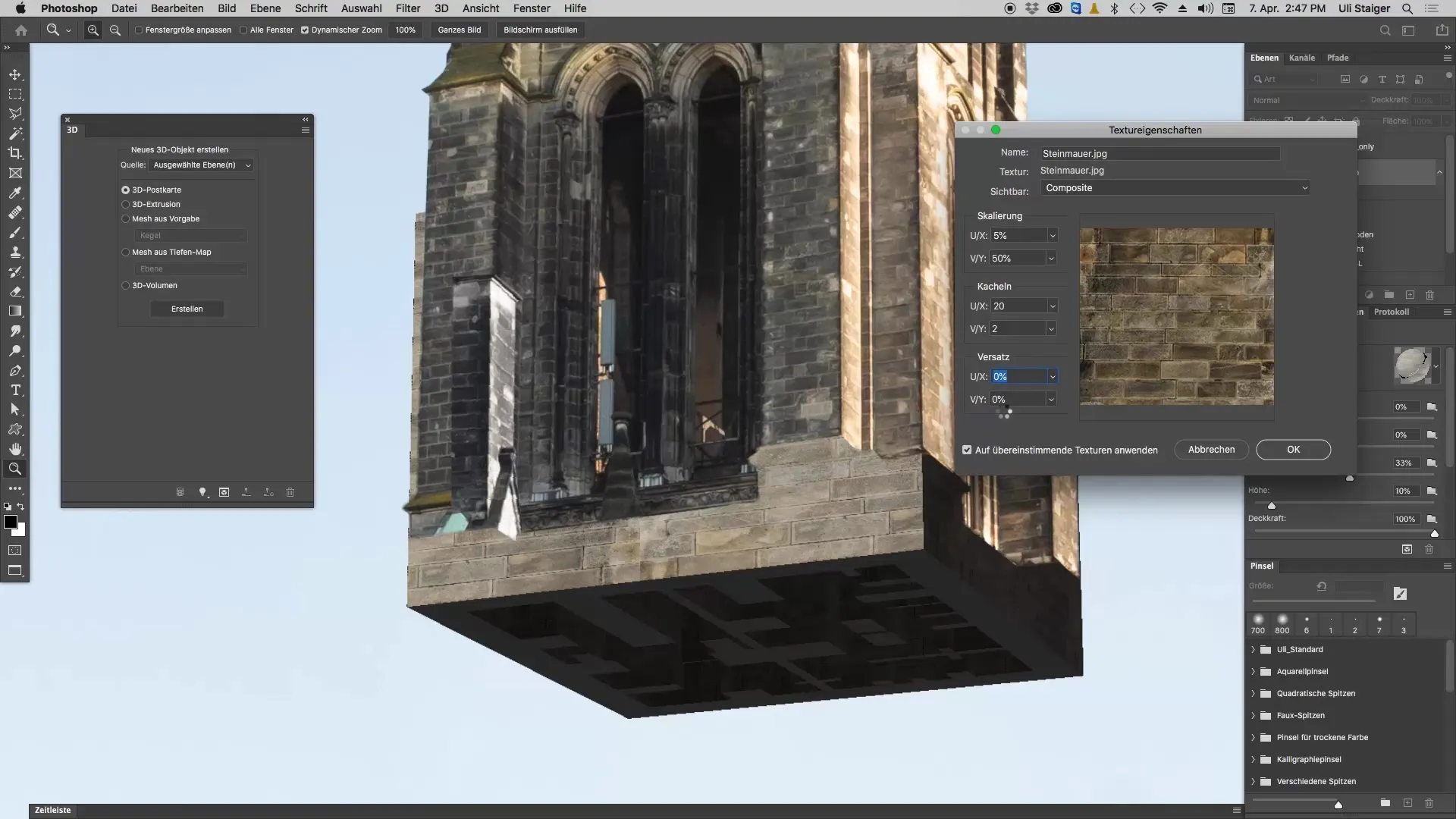
光の調整の最終調整
テクスチャを調整した後、テクスチャの明るさや色合いを変更する必要がある場合があります。シーン内の光源を通じて、この石壁の表現をさらに洗練させることができます。光の状態が教会のテーマと一貫していることを確認してください。
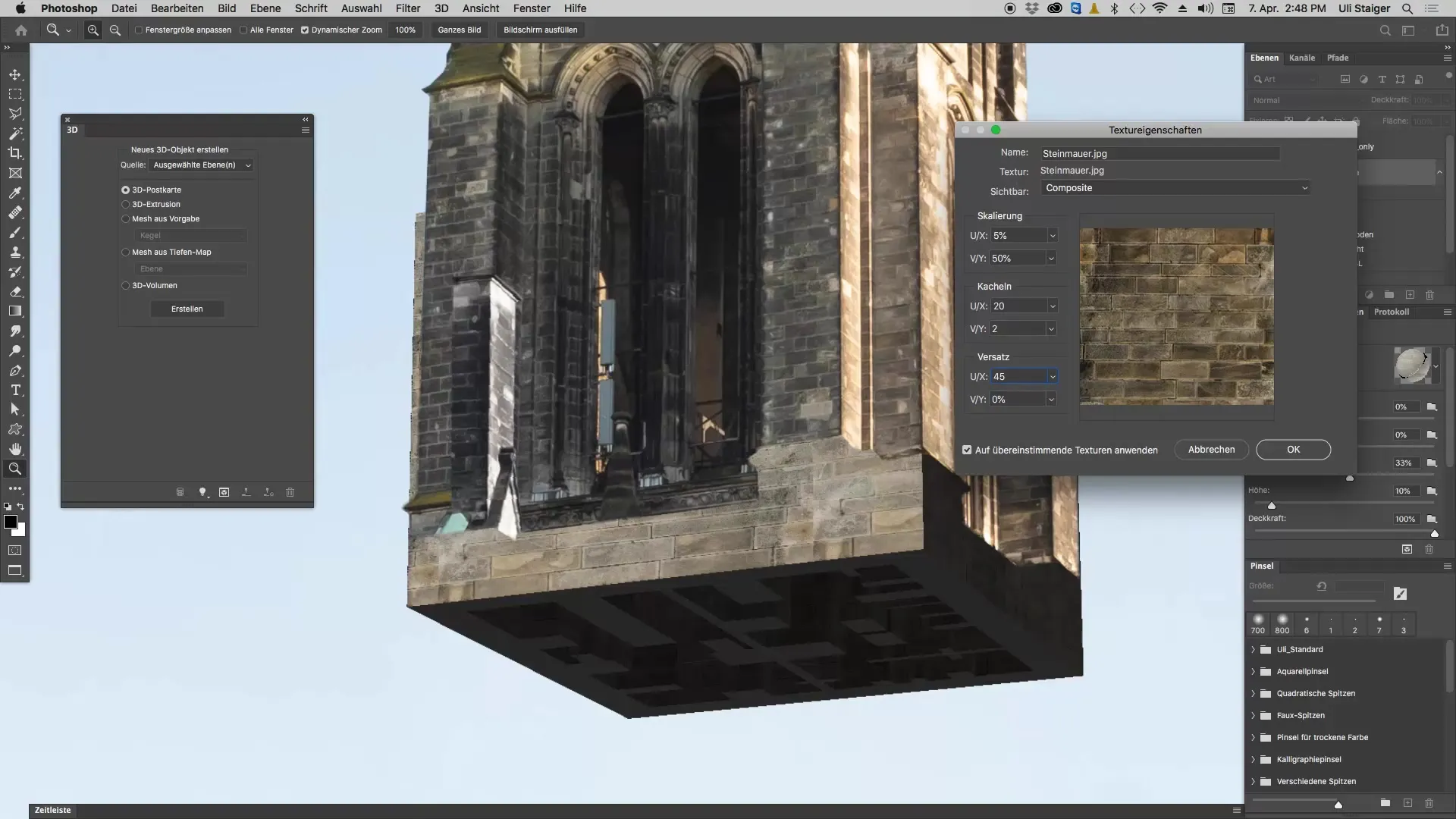
まとめ - Photoshopでの3Dオブジェクトのテクスチャリング
テクスチャを計画的に置き換え、スケールを調整し、適応させることで、3D表現に仕上げを加えることができます。最も重要なことは、忍耐と細部への目を持って編集に取り組み、最高の視覚的な結果を得ることです。
よくある質問
PhotoshopのUVプロパティとは何ですか?UVプロパティは、テクスチャが3Dモデルの表面にどのように投影されるかを決定します。
Photoshopでテクスチャを置き換えるにはどうすればよいですか?3Dパネルでマテリアルをクリックし、フォルダアイコンを選択して「テクスチャを置き換える」をクリックし、目的のファイルを選択します。
UVプロパティを編集する前に私の作業を保存する理由は何ですか?UVプロパティの編集はソフトウェアのクラッシュを引き起こす可能性があるため、事前に保存することが推奨されます。
テクスチャの石を小さくする方法はありますか?UVプロパティウィンドウ内でスケール値を減らすことで、テクスチャ内の石のサイズを変更できます。
テクスチャを後で調整することは可能ですか?はい、いつでも戻ってテクスチャやUVプロパティを変更することができます。


